—
¿Quieres dar a tus fotos un nuevo aspecto fresco y emocionante? ¿Por qué no intentas invertir los colores de tus fotos con tu iPhone? Es muy fácil de hacer y puede hacer que tus imágenes se destaquen entre la multitud.
No tienes que ser un profesional en la edición de fotos para empezar. El iPhone lo tiene cubierto con sus herramientas de edición integradas que hacen que el proceso sea rápido y sencillo. Entonces, ya sea que sea un usuario experimentado de iPhone o un novato, puede dominarlo fácilmente.
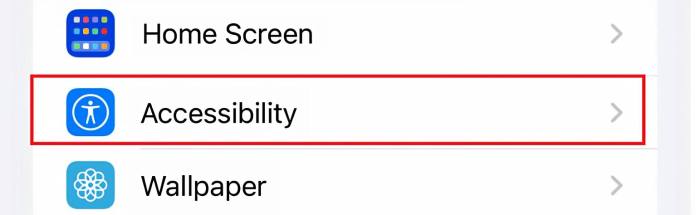
Invertir los colores en tus imágenes puede cambiar las reglas del juego. Puede resaltar detalles ocultos en sus fotos y darles un aspecto único que seguramente llamará la atención. ¿Entonces, Qué esperas? En este artículo sobre”TNGD”, le mostraremos cómo invertir los colores en una imagen usando un iPhone, para darle un toque nuevo a sus imágenes. ¡Comencemos!
¿Cómo invertir colores en una foto con iPhone?
¿Es posible invertir el color de una foto en iPhone? Sí, puedes invertir fotos en tu iPhone, ¡y estaré encantado de mostrarte cómo hacerlo! La forma más fácil de hacerlo es usando la opción Inversión clásica en la configuración de tu iPhone. Lo guiaré a través de los pasos, con ilustraciones útiles para que pueda seguirlos fácilmente. Aquí encontrarás todo lo que necesitas saber sobre cómo invertir los colores en tus fotos usando un iPhone;
¿Cómo invertir los colores de las fotos en el iPhone?
—
Si alguna vez solo quieres ver un versión negativa de las imágenes de su iPhone sin editarlas realmente, puede usar la función Classic Invert. ¡Es súper fácil de habilitar y una vez que lo haga, puede hojear todas sus imágenes en negativo! Genial, ¿verdad?
Solo un aviso rápido si planea usar la función Invertir clásica en su iPhone para ver imágenes en negativo: cambiará todo el color de la interfaz de usuario, dándole una imagen invertida capa de color en su pantalla. Pero no te preocupes, siempre puedes apagarlo cuando te apetezca. ¡Así que veamos cómo habilitar esta función y disfrute viendo sus imágenes de manera diferente!
Acceda a la aplicación Configuración en su iPhone. Selecciona la opción Accesibilidad.
Elija la configuración Pantalla y tamaño de texto.
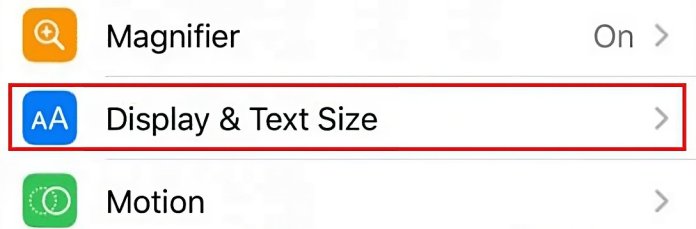
Active el interruptor para la función Classic Invert.
—
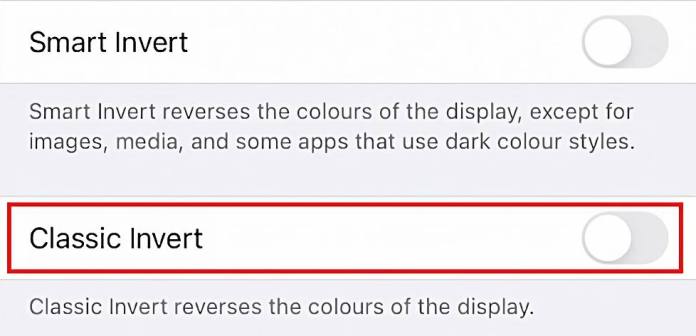
Invertir colores con la aplicación Photoshop Express
Si tiene un iPhone, puede usar la aplicación Photoshop Express para voltear su foto en un negativo y mantenerla así de forma permanente. También es bastante fácil de usar, por lo que no necesita ser un profesional de edición de fotos para hacerlo. ¡Pruébalo y mira cómo resulta!
 Precio: Gratis+ Inicie la aplicación Adobe Photoshop Express en su iPhone. Navegue a la opción Editar foto desde la pantalla de inicio de la aplicación.
Precio: Gratis+ Inicie la aplicación Adobe Photoshop Express en su iPhone. Navegue a la opción Editar foto desde la pantalla de inicio de la aplicación.
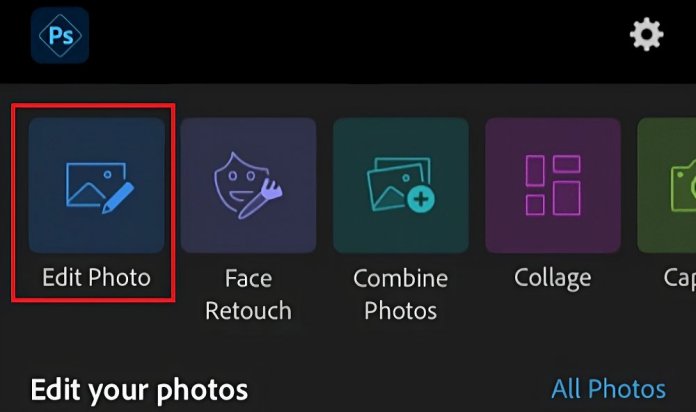
Seleccione la foto deseada del almacenamiento de su iPhone. Toque la pestaña Looks ubicada en el panel inferior y explore las opciones disponibles. Una vez que encuentre la pestaña Invertir, selecciónela para transformar su foto elegida en un negativo.
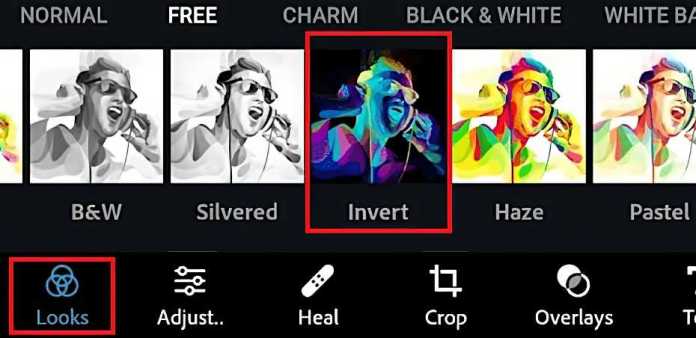
Finalmente, haga clic en el ícono Compartir y elija la opción Guardar para guardar su foto editada.
—
Para encontrar la foto invertida, puede navegar a la aplicación Fotos, luego ir a la sección Álbumes y finalmente seleccionar la carpeta PSExpress.
Conclusión
Invertir colores en una imagen de iPhone puede transformar tus imágenes en segundos. Siguiendo los sencillos pasos descritos en este artículo, puede experimentar con nuevos esquemas de color o incluso crear efectos únicos y artísticos. Con solo unos toques en la pantalla de su iPhone, puede desbloquear un nuevo mundo de posibilidades creativas y llevar sus habilidades fotográficas al siguiente nivel.
Artículos relacionados
—